
Sommario:
- Autore John Day [email protected].
- Public 2024-01-30 10:02.
- Ultima modifica 2025-01-23 14:49.


Arduino Tone Generator è un insieme di interruttori che condividono un terminale comune a GND mentre i pin rimanenti sono collegati a 2, 3, 4, 5, 6, 7, 8 e 9 pin digitali Arduino e con un altoparlante installato anche tra GND e digitale il pin 11 di Arduino Uno completa questo interessante progetto. Per caricare il codice, vai su:
Passaggio 1: Distinta base

Di cosa avrai bisogno:
1 Arduino Uno
1 cavo da UBB-A a USB-B
1 PCB per l'installazione degli stregoni
Pulsante tattile a 8 interruttori (4-PIN)
1 altoparlante da 8 Ohm
Ponticello a 10 fili maschio-femmina per Arduino
1 #22 filo di rame (1 piedi)
1 tubo termoretraibile (1 piede)
1 array a 40 pin per arduino
1 stazione di saldatura
1 rotolo di saldatura
Passaggio 2: schematico
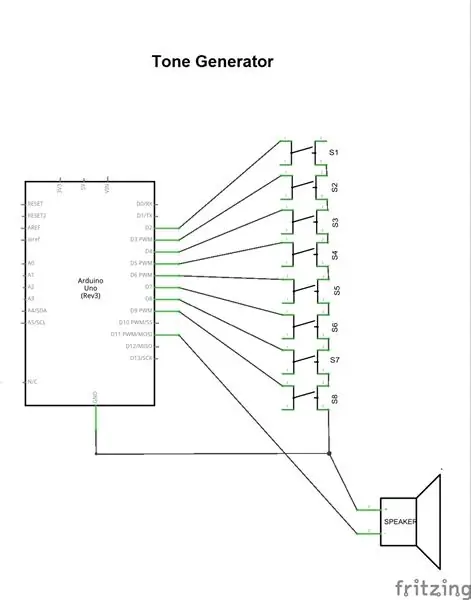
Devi solo seguire passo dopo passo ciò che mostra il tuo diagramma. Nota che hai una serie di interruttori da collegare al suo rispettivo pin Digital Arduino da 2 a 9 mentre un altoparlante condivide il GND comune con il terminale rimanente di ogni interruttore ricordando che il terminale rimanente del tuo altoparlante dovrebbe essere collegato a Digital Arduino perno 11.
Passaggio 3: installazione degli switch


Installare gli interruttori sul PCB fornito per esso. Per questo, puoi usare la colla sotto l'interruttore del corpo e successivamente saldare i suoi terminali controllando i terminali comuni per saldarli nella stessa riga. Puoi anche usare un multimetro per testare la continuità.
Passaggio 4: preparazione dell'altoparlante



In questo passaggio, salderai due fili al tuo altoparlante in modo che, una volta saldati, li introdurrai anche in un tubo termorestringente da 1/4 precedentemente tagliato e così potrai manipolare l'altoparlante quando lavori con il progetto completato.
Passaggio 5: collegamento dei pin




Prendi l'array a 40 pin per Arduino e poi taglia 2x5 pin in modo da poter saldare quella coppia inserendoli nel PCB. Guarda la foto.
Passaggio 6: installazione dell'altoparlante



Installa l'altoparlante sul PCB su Digital Arduino pin 11 e GND saldando come puoi vedere nella foto.
Passaggio 7: completare il progetto



Effettua tutte le connessioni al tuo Arduino e dal PCB in modo che una volta fatto, visita:
Quindi, procedi a caricare il codice su:
Consigliato:
Generatore di suoni a 8 bit controllato da MIDI/Arduino (AY-3-8910): 5 passaggi

Generatore di suoni a 8 bit controllato da MIDI/Arduino (AY-3-8910): crea un generatore di suoni a 8 bit dal suono retrò e controllalo tramite MIDI. Questo design è in parte ispirato dagli appassionati di Chiptune che costruiscono circuiti Arduino per riprodurre file Chiptune e alcuni dei le mie idee per integrare il suono dei primi contro dei videogiochi
Generatore musicale basato sulle condizioni meteorologiche (generatore MIDI basato su ESP8266): 4 passaggi (con immagini)

Generatore di musica basato sul tempo (Generatore MIDI basato su ESP8266): Ciao, oggi spiegherò come creare il tuo piccolo generatore di musica basato sul tempo. È basato su un ESP8266, che è un po' come un Arduino, e risponde alla temperatura, alla pioggia e l'intensità della luce. Non aspettarti che produca intere canzoni o programmi di accordi
Come realizzare un fantastico progetto di generatore di suoni con LED RGB: 7 passaggi

Come realizzare un fantastico progetto di generatore di suoni con LED RGB: Ciao amico, oggi realizzerò un fantastico circuito generatore di suoni utilizzando LED RGB e transistor BC547. Questo circuito suona come il clacson di una bicicletta. Cominciamo
Generatore di suoni Arduino senza libreria o funzioni seriali (con interruzioni): 10 passaggi

Generatore di suoni Arduino senza libreria o funzioni seriali (con interruzioni): questo non è qualcosa su cui normalmente farei un istruttore, preferisco il mio lavoro in metallo, ma poiché sono uno studente di ingegneria elettrica e devo seguire un corso sui microcontrollori ( Embedded Systems Design), ho pensato di creare un istruibile su uno dei miei p
Generatore di suoni "Jimikky Kammal" con Arduino Pro Mini: 5 passaggi

Generatore di suoni "Jimikky Kammal" con Arduino Pro Mini: questo è un semplice progetto di generatore di suoni che utilizza Arduino Pro Mini. Una parte della canzone di grande successo "Jimikky Kammal " del film "Velipadinte Pusthakam" si sviluppa in monotono. Le note musicali si presentano in natura come sinusoide lisce e rotolanti
